红米手机姓名设置密码怎么设置,随着智能手机的普及,红米手机成为了许多人的首选,为了保护手机中的个人信息,姓名设置密码是必不可少的一步。对于新手来说,如何设置密码可能会有些困惑。不用担心本文将为大家详细介绍红米手机姓名设置密码的方法。对于使用Win10系统的用户来说,我们也会教大家如何查看已保存的WiFi密码。让我们一起来看看吧!
win10查看已保存wifi密码的方法
方法一:系统设置查看WiFi密码
1、鼠标右击桌面左下角的“开始”按钮——>然后选择“网络连接”;
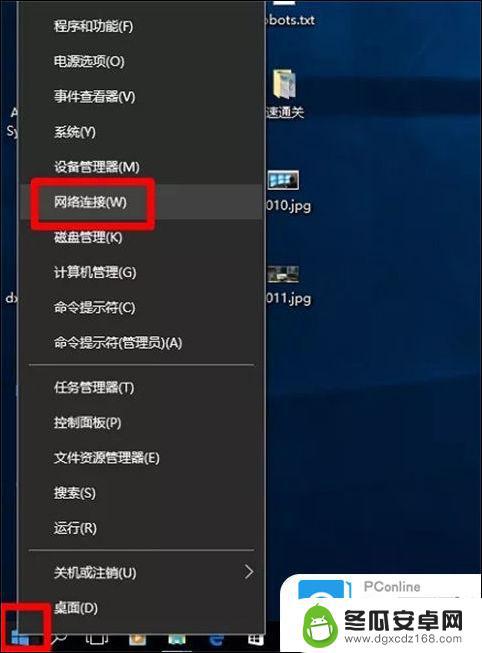
2、鼠标右击“无线网络连接”——>选择“状态”;
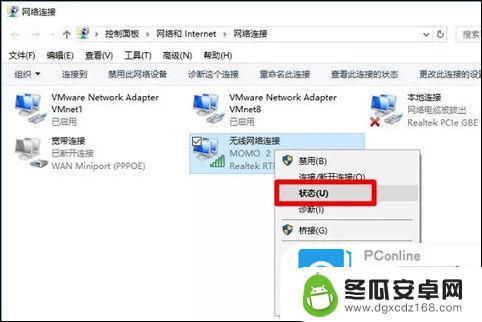
3、点击“无线属性”;
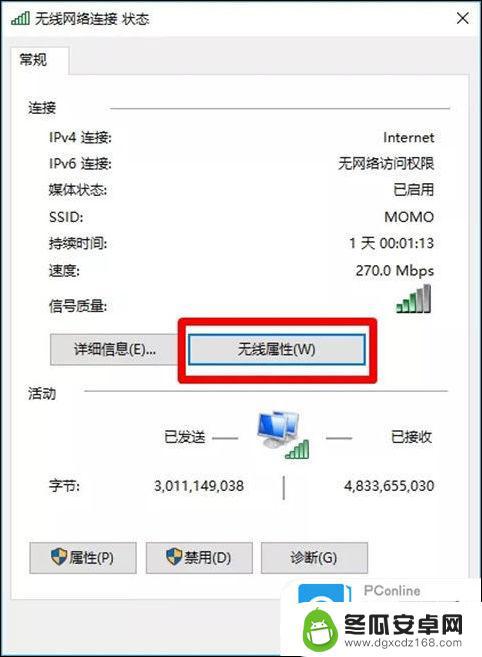
4、点击“安全”——>“网络安全密钥”选项后面的就是WiFi密码,但是无法直接查看到。需要勾选“显示字符”,就可以看到Win8上保存的WiFi密码了。
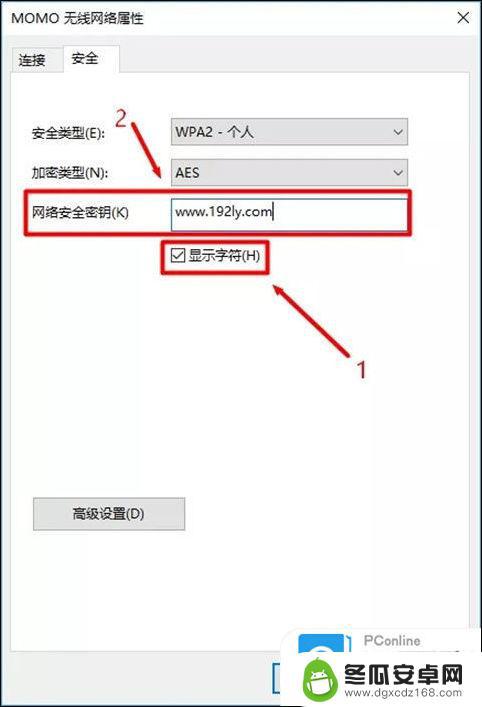
注意问题:
Windows 10笔记本电脑,必须要先连接到WiFi信号。才能用这种方法,查看到WiFi密码的。
方法二:系统设置查看WiFi密码
1、通过Win10搜索,找到CMD命令行。点击右键,选择用系统管理员权限来运行。
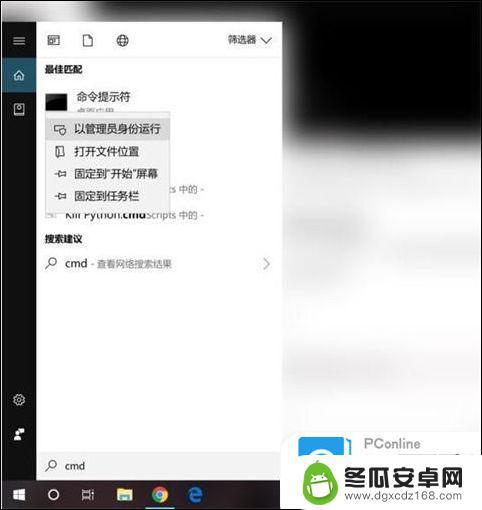
2、接着在CMD中输入以下代码:
Netsh wlan show profile name="热点名字" key=clear
其中,“热点名字”就填写你想要查看密码的WiFi热点的名称。例如笔者想要查看“staff”这个热点的密码,则输入:
Netsh wlan show profile name="staff" key=clear
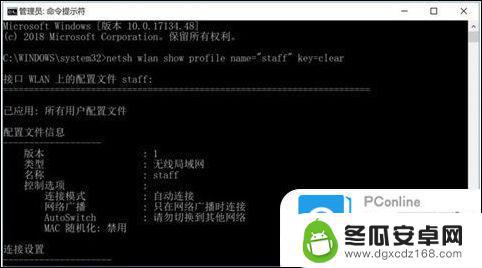
3、然后按下回车,在显示出来的“安全设置”一栏当中,“关键内容”所显示的,就是该WiFi热点对应的密码了。
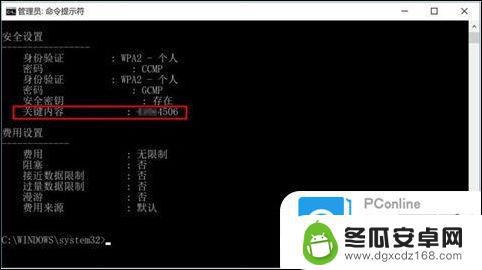
以上就是红米手机姓名设置密码的全部内容,如果您有任何疑问,请按照小编的步骤进行操作,希望这能对您有所帮助。










